विंडोज 10 कंप्यूटर को रिबूट या रीस्टार्ट करने के 6 तरीके
अनेक वस्तुओं का संग्रह / / November 28, 2021
आप अपने पीसी/लैपटॉप को कैसे बनाए रखते हैं, इसका प्रदर्शन पर बहुत प्रभाव पड़ता है। सिस्टम को लंबे समय तक सक्रिय रखना अंततः आपके डिवाइस के काम करने के तरीके को प्रभावित कर सकता है। यदि आप कुछ समय के लिए अपने सिस्टम का उपयोग नहीं करने जा रहे हैं, तो बेहतर है कि सिस्टम को बंद कर दिया जाए। कभी-कभी, सिस्टम को रीबूट करके कुछ त्रुटियों/समस्याओं को ठीक किया जा सकता है। विंडोज 10 पीसी को पुनरारंभ या रीबूट करने का एक उचित तरीका है। यदि रिबूट करते समय सावधानी नहीं बरती जाती है, तो सिस्टम अनिश्चित व्यवहार प्रदर्शित कर सकता है। आइए अब आपके कंप्यूटर को पुनरारंभ करने के सुरक्षित तरीके पर चर्चा करें ताकि बाद में कोई समस्या न हो।

अंतर्वस्तु
- विंडोज 10 पीसी को रिबूट या रीस्टार्ट करने के 6 तरीके
- विधि 1: विंडोज 10 स्टार्ट मेनू का उपयोग करके रिबूट करें
- विधि 2: विंडोज 10 पावर मेनू का उपयोग करके पुनरारंभ करें
- विधि 3: संशोधक कुंजियों का उपयोग करना
- विधि 4: कमांड प्रॉम्प्ट का उपयोग करके विंडोज 10 को पुनरारंभ करें
- विधि 5: रन डायलॉग बॉक्स का उपयोग करके विंडोज 10 को रिबूट करें
- विधि 6: Alt+F4 शॉर्टकट
- फुल शट डाउन क्या है? एक का प्रदर्शन कैसे करें?
- कोई पूर्ण शट डाउन कैसे करता है?
- रिबूटिंग बनाम रीसेटिंग
विंडोज 10 पीसी को रिबूट या रीस्टार्ट करने के 6 तरीके
विधि 1: विंडोज 10 स्टार्ट मेनू का उपयोग करके रिबूट करें
1. पर क्लिक करें शुरुआत की सूची.
2. पर क्लिक करें पावर आइकन (विंडोज़ 10 में मेनू के निचले भाग में और ऊपर में पाया जाता है विंडोज 8).
3. विकल्प खुलते हैं - सो जाओ, बंद करो, पुनः आरंभ करो। चुनना पुनः आरंभ करें.

विधि 2: विंडोज 10 पावर मेनू का उपयोग करके पुनरारंभ करें
1. दबाएँ विन + एक्स विंडोज़ खोलने के लिए पावर उपयोगकर्ता मेनू.
2. शट डाउन चुनें या साइन आउट करें।
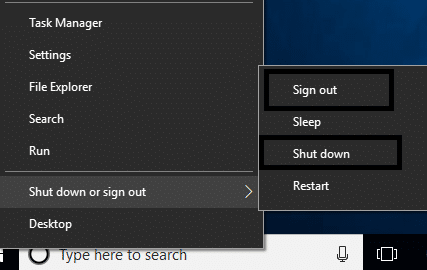
3. पर क्लिक करें पुनः आरंभ करें।
विधि 3: संशोधक कुंजियों का उपयोग करना
Ctrl, Alt और Del कुंजियों को संशोधक कुंजियों के रूप में भी जाना जाता है। इन चाबियों का उपयोग करके सिस्टम को कैसे पुनरारंभ करें?
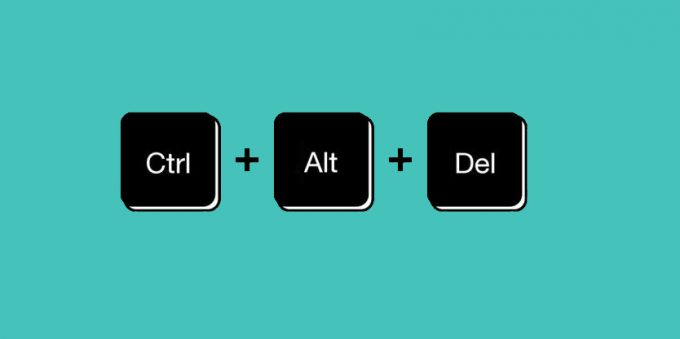
दबाना Ctrl+Alt+Del शटडाउन डायलॉग बॉक्स खोलेगा। इसका उपयोग विंडोज के किसी भी संस्करण में किया जा सकता है। Ctrl+Alt+Del दबाने के बाद,
1. यदि आप विंडोज 8/विंडोज 10 का उपयोग कर रहे हैं, तो पावर आइकन पर क्लिक करें और चुनें पुनः आरंभ करें।
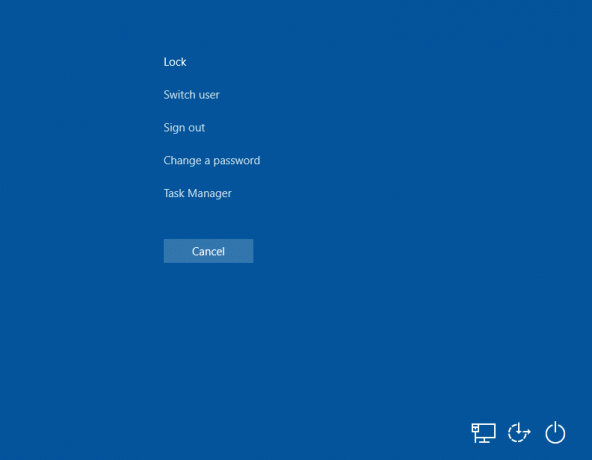
2. विंडोज विस्टा और विंडोज 7 में, एक तीर के साथ एक लाल पावर बटन दिखाई देता है। तीर पर क्लिक करें और चुनें पुनः आरंभ करें।
3. विंडोज एक्सपी में, शट डाउन रिस्टार्ट ओके पर क्लिक करें।
विधि 4: पुनरारंभ करें विंडोज 10 कमांड प्रॉम्प्ट का उपयोग करना
1. को खोलो प्रशासनिक अधिकारों के साथ कमांड प्रॉम्प्ट.
2. प्रकार शटडाउन / आर और एंटर दबाएं।

ध्यान दें: '/ r' महत्वपूर्ण है क्योंकि यह एक संकेत है कि कंप्यूटर को पुनरारंभ करना चाहिए और बस बंद नहीं करना चाहिए।
3. एंटर दबाते ही कंप्यूटर रीस्टार्ट हो जाएगा।
4. शटडाउन/आर-टी 60, 60 सेकंड में बैच फ़ाइल के साथ कंप्यूटर को पुनरारंभ करेगा।
विधि 5: रन डायलॉग बॉक्स का उपयोग करके विंडोज 10 को रिबूट करें
विंडोज कुंजी + आर रन डायलॉग बॉक्स खोलेगा। आप पुनरारंभ कमांड का उपयोग कर सकते हैं: शटडाउन / आर
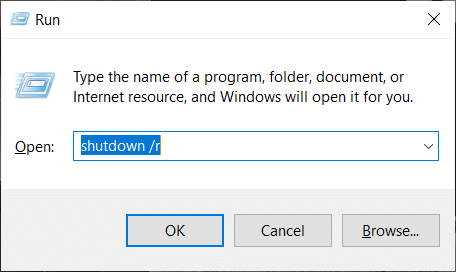
विधि 6: एलेफ्टिनेंट + एफ4 शॉर्टकट
Alt+F4 कीबोर्ड शॉर्टकट है जो चल रही सभी प्रक्रियाओं को बंद कर देता है। आपको एक विंडो दिखाई देगी जिसमें 'आप कंप्यूटर को क्या करना चाहते हैं?' ड्रॉप-डाउन मेनू से, पुनरारंभ विकल्प चुनें। यदि आप सिस्टम को बंद करना चाहते हैं, तो मेनू से उस विकल्प को चुनें। सभी सक्रिय अनुप्रयोगों को समाप्त कर दिया जाएगा, और सिस्टम बंद हो जाएगा।
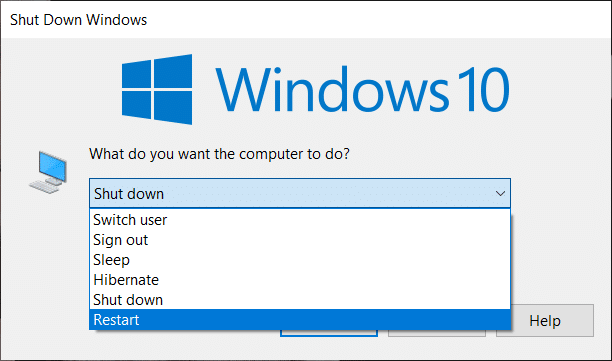
फुल शट डाउन क्या है? एक का प्रदर्शन कैसे करें?
आइए इन शब्दों के अर्थ को समझते हैं- तेज स्टार्टअप, हाइबरनेट, और पूर्ण बंद।
1. एक पूर्ण शट डाउन में, सिस्टम सभी सक्रिय अनुप्रयोगों को समाप्त कर देगा, सभी उपयोगकर्ता साइन आउट हो जाएंगे। पीसी पूरी तरह से बंद हो जाता है। इससे आपकी बैटरी लाइफ बेहतर होगी।
2. हाइबरनेट लैपटॉप और टैबलेट के लिए एक सुविधा है। यदि आप किसी ऐसे सिस्टम में लॉग इन करते हैं जो हाइबरनेट में था, तो आप वापस वहीं जा सकते हैं जहां से आपने छोड़ा था।
3. तेज़ स्टार्टअप आपके पीसी को शटडाउन के बाद जल्दी से चालू कर देगा। यह हाइबरनेट से तेज है।
कोई पूर्ण शट डाउन कैसे करता है?
स्टार्ट मेन्यू से पावर बटन पर क्लिक करें। शट डाउन पर क्लिक करते समय शिफ्ट बटन को दबाए रखें। फिर चाबी छोड़ दें। यह पूर्ण शटडाउन करने का एक तरीका है।

कमांड प्रॉम्प्ट का उपयोग करके पूर्ण शटडाउन करने का दूसरा तरीका है। एक व्यवस्थापक के रूप में कमांड प्रॉम्प्ट खोलें। कमांड का प्रयोग करें शटडाउन / एस / एफ / टी 0. यदि आप उपरोक्त कमांड में /s को /r से प्रतिस्थापित करते हैं, तो सिस्टम पुनरारंभ हो जाएगा।
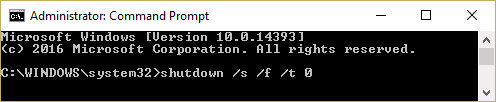
अनुशंसित:कीबोर्ड क्या है और यह कैसे काम करता है?
रिबूटिंग बनाम रीसेटिंग
रीस्टार्टिंग को रिबूटिंग भी कहा जाता है। हालांकि, अगर आपको रीसेट करने का कोई विकल्प मिलता है तो सतर्क हो जाएं। रीसेट करने का मतलब फ़ैक्टरी रीसेट हो सकता है जिसमें सिस्टम को पूरी तरह से मिटा देना और सब कुछ नए सिरे से स्थापित करना शामिल है. यह पुनरारंभ करने की तुलना में अधिक गंभीर कार्रवाई है और इसके परिणामस्वरूप डेटा हानि हो सकती है।



